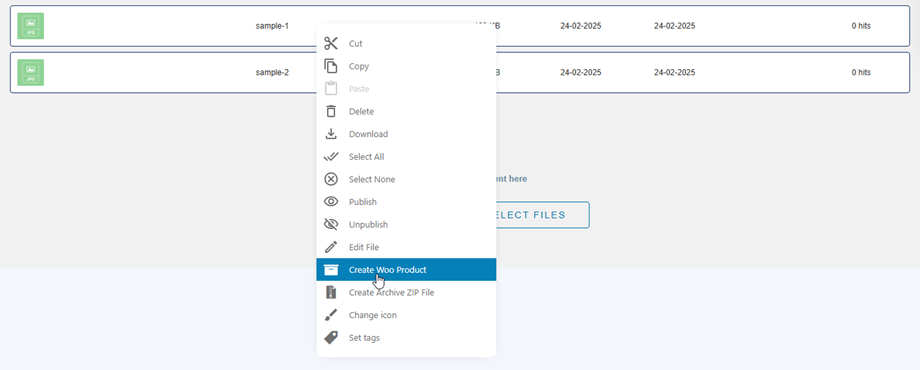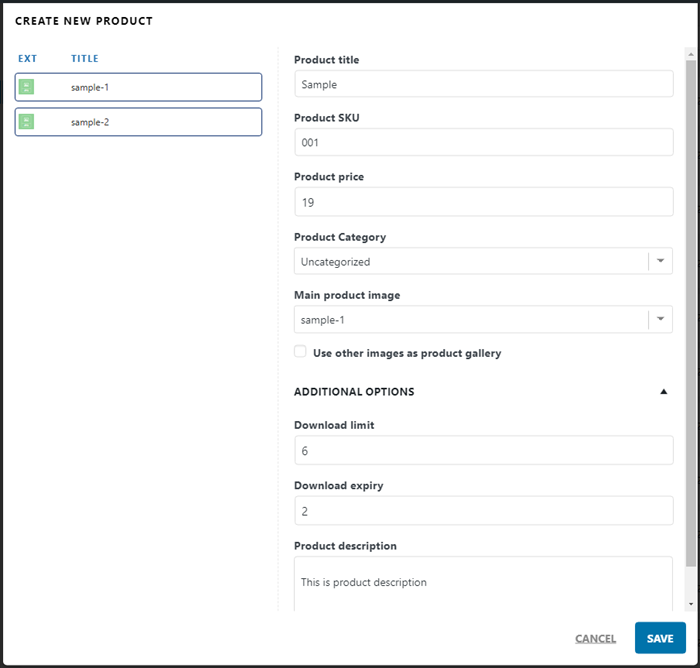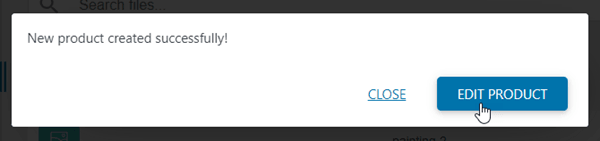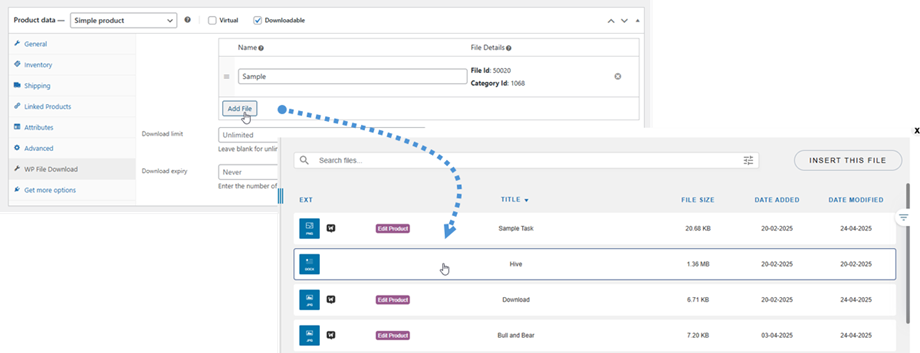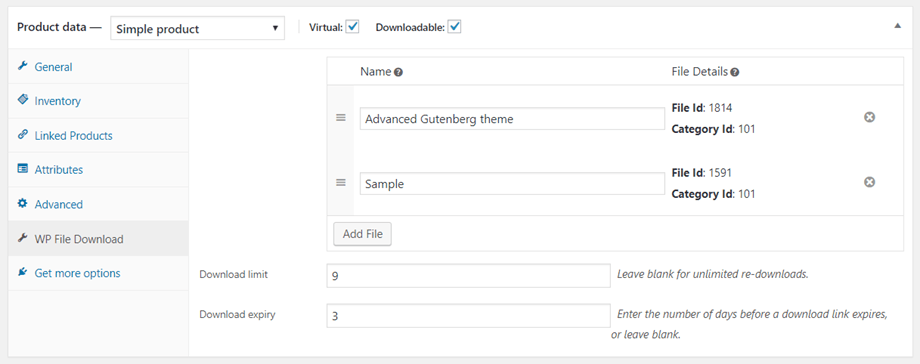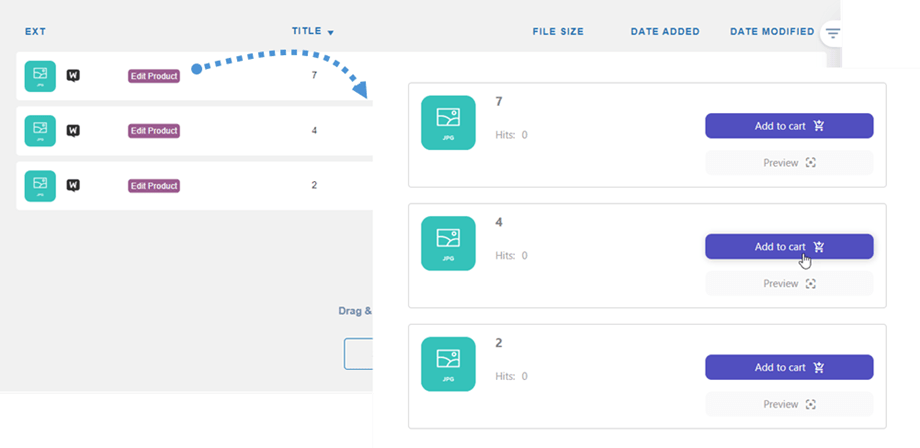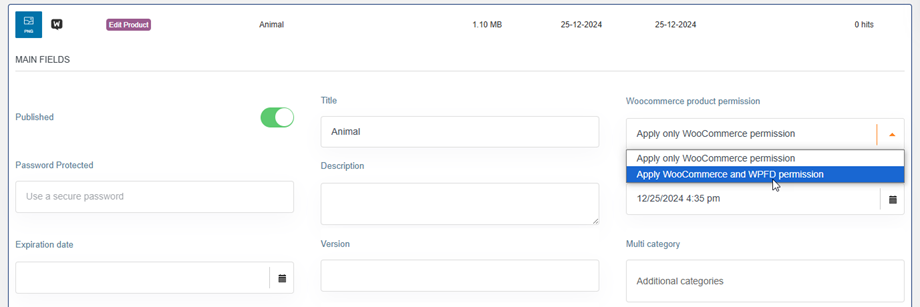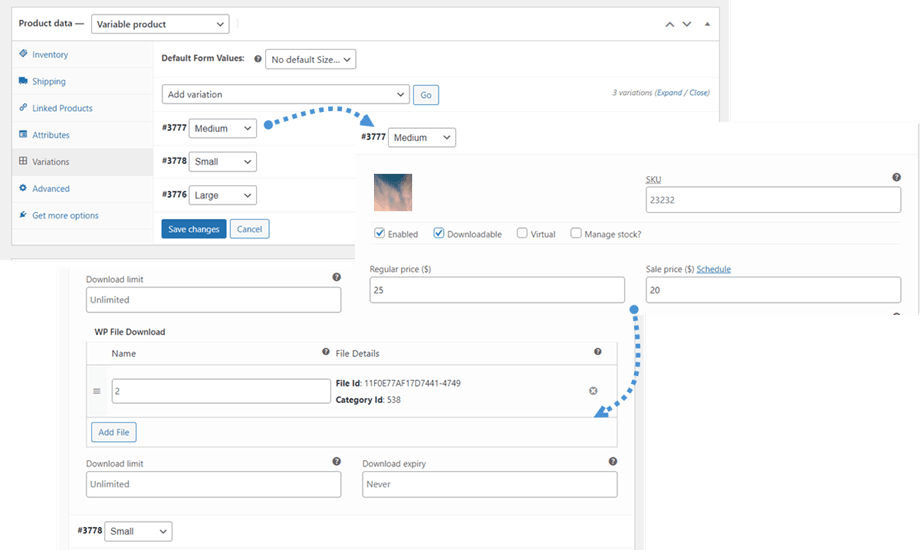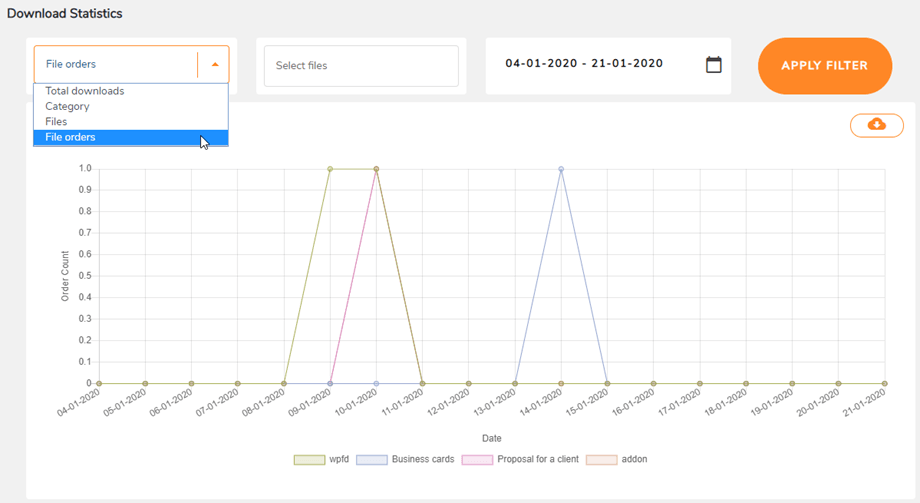WP File Download complémentaire de WP File Download : intégration WooCommerce
1. Créer un produit à partir du tableau de bord
À partir du WP File download , vous pouvez créer rapidement un nouveau produit WooComerce. Tout d'abord, vous devez sélectionner un fichier ou un groupe de fichiers, puis cliquer avec le bouton droit sur ces fichiers> sélectionner option Créer un produit Woo
Une fenêtre contextuelle apparaîtra et vous devrez remplir les champs d'informations sur le produit immédiatement ou plus tard dans la Produit WooCommerce . Cliquez ensuite sur le Enregistrer .
- Titre du produit
- Référence du produit
- Prix du produit
- catégorie de produit
- Image principale du produit
- Utiliser d'autres images comme galerie de produits
Options supplémentaires
- Télécharger Limite: Entrez le numéro ou laissez-le vide pour les téléchargements illimités
- Télécharger Expire: Entrez le nombre de jours avant l'expiration d'un lien de téléchargement, ou laissez-le vide
- Description du produit: Remplissez votre description du produit ou laissez vide
Après quelques instants, vous pouvez voir la fenêtre contextuelle avec un message de réussite. C'est tout! Vous pouvez maintenant modifier le produit ou fermer la fenêtre contextuelle.
2. Produit simple
WooCommerce est intégré dans la WP File download . Une fois installé, vous verrez l' onglet de WP File download option "Téléchargeable"
Dans l'onglet, vous pouvez ajouter plusieurs fichiers et définir leur limitation.
Vous pouvez ensuite définir la limitation du produit.
- Télécharger Limite: Entrez le numéro, laissez-le vide pour les téléchargements illimités
- Télécharger Expire: Entrez le nombre de jours avant l'expiration d'un lien de téléchargement, ou laissez-le vide
Une fois qu'un fichier est ajouté à un produit WooCommerce, le "Télécharger" sera remplacé par un "Ajouter au panier" sur le frontend.
Et la limitation d'accès WooCommerce est appliquée immédiatement. En outre, vous pouvez utiliser le contrôle puissant d'accès aux fichiers du WP File Download pour une restriction supplémentaire en fonction du rôle utilisateur et des actions sur les fichiers. Vous pouvez en choisir un ou les deux dans le paramètre de fichier.
3. Produit variable
Semblable au produit unique, après avoir créé un produit variable avec ses variations, vous pouvez aller dans l' onglet Variations > Choisir une variation > Cochez option "Téléchargeable" Ajoutez ensuite des fichiers à cette variante.
4. Statistique de commande de fichiers
Les fichiers commandés sont suivis dans Téléchargement WP File download > Statistiques et vous pouvez également voir les statistiques, filtrer par fichiers ou par date.